iPhone13Pro微距模式怎么关闭
iPhone13Pro微距模式能让物体拍的更加清楚,但是有些用户发现这个功能会自动启用且无法关闭。今天小编就为大家带来iPhone13Pro微距模式的切换教程,希望能帮助到大家。

iPhone13Pro微距模式怎么关闭
注:这项功能在iOS15.2的第二个测试版中,上线后大家可以使用
1、用户需要进入设置界面 - 导航到相机项,然后关闭自动微距
2、回到相机界面,当拍摄过程中相机检测到其焦点聚集在足够近的物体时,该切换开关将自动出现
3、屏幕左下方会出现一个花朵图标,然后用户可以点击花朵图标来禁用和重新启用微距模式
iOS15.2的第二个测试版在iPhone13Pro和iPhone13Pro Max上增加了一个微距模式的切换开关,当自动微距功能在设置界面中被禁用时,用户可以从相机界面中手动启动和关闭微距模式。要获得新的切换选项,用户需要进入设置界面 - 导航到相机项,然后关闭自动微距。随后回到相机界面,当拍摄过程中相机检测到其焦点聚集在足够近的物体时,该切换开关将自动出现。
屏幕左下方会出现一个花朵图标,然后用户可以点击花朵图标来禁用和重新启用微距模式。
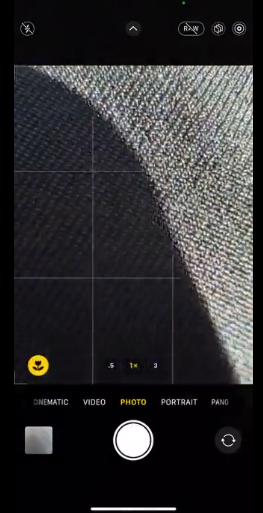
默认情况下,iPhone 13Pro在足够接近物体时自动切换到微距模式,这意味着微距模式有时会在不需要的情况下启动。与iOS 15.1目前的实现方式相比,新的切换方式是一项实用的改进,而在iOS15.1中,用户如果想暂时禁用微距模式,必须到设置应用中完全关闭。
天晴下载小编为你准备的这篇教程您还满意吗?更多数码、软件教程尽在本站哦,欢迎大家关注收藏。















